Rejtett kurzor beállítása adatbevitelkor a Windows 10/11 rendszerben

Bosszantja az a helyzet, amikor az egérmutató megjelenik a szövegmezőben gépelés közben?
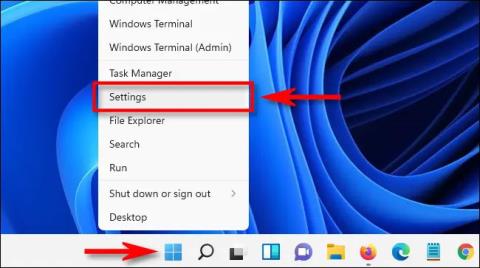
Ha valamilyen oknál fogva az egér hirtelen leáll, miközben a munkája sürgős, a billentyűzet számbillentyűzetét teljesen használhatja „tűzoltó” egérként. Így kell ezt megtenni Windows 11 rendszeren.
Először nyomja meg a Windows + i billentyűkombinációt a Windows Beállítások alkalmazás megnyitásához. Vagy kattintson a jobb gombbal a Start gombra a tálcán, és válassza a „ Beállítások ” lehetőséget a felugró menüben.
A megnyíló Beállítások ablakban kattintson a „ Kisegítő lehetőségek ” elemre a bal oldali listában, majd görgessen le az „ Interakció ” részhez, és válassza az „ Egér ” lehetőséget.
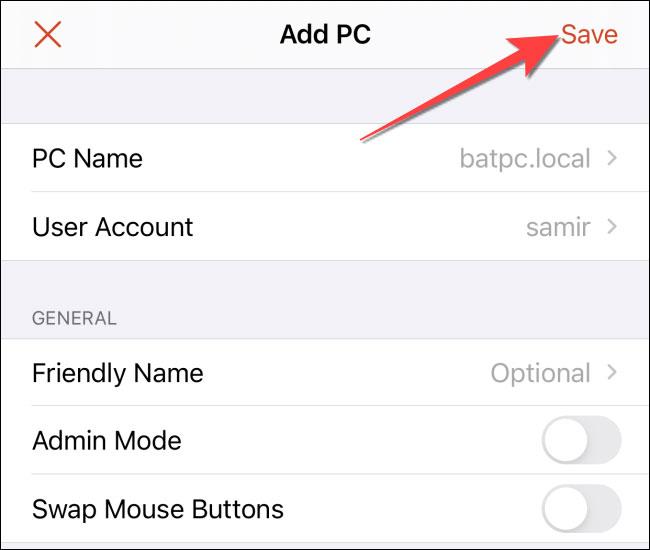
Ezután kattintson az „ Egérbillentyűk ” opció melletti kapcsolóra, hogy „ Be ” állapotba kapcsolja .
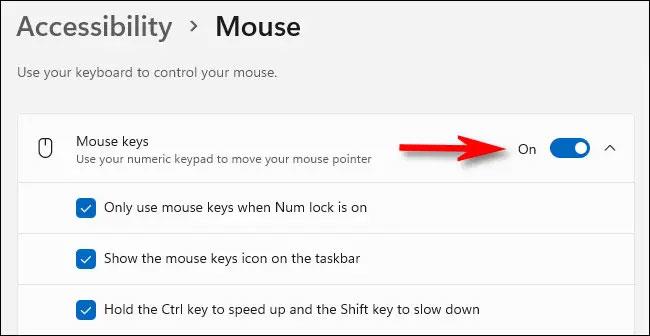
Alapértelmezés szerint a numerikus billentyűzet egérként való használata csak akkor működik, ha a Num Lock engedélyezve van. Ha ezt nem szeretné, törölje a jelet a " Csak az egérbillentyűk használata, ha a Num lock be van kapcsolva " jelölőnégyzetből. Ezenkívül bármikor engedélyezheti vagy letilthatja az „ Egérbillentyűk ” funkciót a Bal Alt + Bal Shift + Num Lock lenyomásával .
Ha az egér mozgása túl lassú (alapértelmezés szerint általában nagyon lassú), használja a „ Mouse Keys Speed ” és „ Mouse Keys Acceleration ” csúszkákat a beállításhoz, amíg elégedett nem érzi magát.
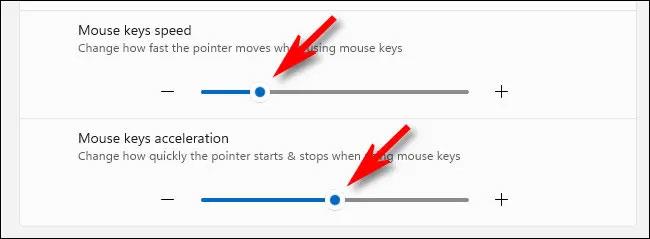
Ezenkívül, ha fel szeretné gyorsítani vagy lassítani az egérkurzort a számbillentyűk használata közben, engedélyezze a „ Tartsa lenyomva a Ctrl billentyűt a gyorsításhoz és a Shift billentyűt a lassításhoz ” opciót. Ezután használja a Ctrl és a Shift billentyűket a leírtak szerint, miközben az egérkurzort a numerikus billentyűzet 1, 2, 3, 4, 6, 7, 8 vagy 9 gombjaival mozgatja. Például, ha a kurzor mozgása túl lassú, tartsa lenyomva a Ctrl billentyűt, miközben lenyomva tartja a görgetőgombot a kurzor felgyorsításához.
Használja a számbillentyűket az egér irányításához
Természetesen az egérkurzor billentyűzettel történő vezérlése nem lesz egyszerű, ha először használja ezt a funkciót. De ha megszokja, látni fogja, hogy nem minden nehéz. Fontos megjegyezni, hogy a 2-es, 4-es, 6-os és 8-as gombok vezérlőként működnek a kurzor négy alapvető irányba történő mozgatásához. Míg az 1, 3, 7 és 9 gombok átlósan vezérlik a kurzor mozgását.
Általánosságban elmondható, hogy ezen a numerikus billentyűzeten bármit megtehet az egérrel. Ha például egy ikonra szeretne kattintani és húzni szeretne az asztalon, vigye az egérmutatót az ikon fölé a mozgóbillentyűk segítségével, majd nyomja meg a „0” gombot a számbillentyűzeten. De természetesen a működési sebesség lassabb lesz, mint valódi egér használatakor.
Remélem sikeres vagy.
Bosszantja az a helyzet, amikor az egérmutató megjelenik a szövegmezőben gépelés közben?
Míg a Discord az idő nagy részében zökkenőmentesen működik, időnként olyan problémába ütközhet, amely fejfájást okoz, miközben megpróbálja kitalálni, hogyan lehet megoldani.
Ha nem használja a Narrátort, vagy másik alkalmazást szeretne használni, egyszerűen kikapcsolhatja vagy letilthatja.
A Windows sötét témával rendelkezik, amely javítja a rendszer általános esztétikáját. Ez a lehetőség azonban korlátozott, és nem feltétlenül érint bizonyos alkalmazásokat.
Amíg arra vár, hogy a Microsoft hivatalosan hozza a Copilotot a Windows 10-be, már korán megtapasztalhatja ezt az AI chatbot szolgáltatást harmadik féltől származó eszközök, például a ViveTool használatával.
Az élő feliratok segítségével mindenki, beleértve a siketeket vagy nagyothallókat is, jobban megértse a hangot azáltal, hogy megtekinti az elhangzott feliratokat.
Ez az útmutató bemutatja, hogyan állíthatja vissza teljesen a Windows Update összetevőit és házirendjeit az alapértelmezettre a Windows 11 rendszerben.
A Windows 11 hibát jelez, hogy nem kap elég RAM-ot, hiányzik a RAM, miközben az eszköz RAM-ja még rendelkezésre áll. Ez a cikk segít gyorsan kezelni ezt a helyzetet.
Sok felhasználónak problémái vannak a Clipchamp videószerkesztő eszköz Microsoft Store-on keresztüli telepítésével. Ha ugyanezzel a problémával küzd, és szeretné telepíteni és kipróbálni ezt az ingyenes videószerkesztő eszközt, ne aggódjon!
A Windows reflektorfény egy olyan szolgáltatás, amely javítja a Windows esztétikáját.
A Gigabyte lesz a következő számítógép-alkatrészgyártó, amely bemutatja azon alaplapmodellek listáját, amelyek támogatják a kompatibilitást és a zökkenőmentes frissítést a Windows 11-re.
Gyakori probléma ezek között, hogy a Hyper-V engedélyezése után a Windows 11 rendszeren nem lehetséges a rendszerindítás a lezárási képernyőről.
A számítógép hardvereszközeinek illesztőprogramjait használják a hardver és az operációs rendszer közötti kommunikációhoz.
A Helyi biztonsági házirend a Windows hatékony szolgáltatása, amely lehetővé teszi a helyi hálózaton lévő számítógépek biztonságának szabályozását.
A Paint Cocreator a Microsoft Paint alkalmazásba ágyazott szolgáltatás. Kép több verzióját is létrehozhatja a DALL-E, egy képi mesterséges intelligencia rendszer segítségével, amely az Ön által megadott szövegbevitelen alapul.
Akár beszédet szeretne gyakorolni, akár egy idegen nyelvet elsajátítani, akár podcastot szeretne készíteni, a hangfelvétel Windows 11 rendszerű számítógépen egy egyszerű folyamat.
A Battery Saver a Windows 11 egyik hasznos beépített funkciója.
Bizonyos helyzetekben újra kell indítania a Windows 11 számítógépet a problémák megoldásához, a frissítések telepítéséhez, a telepítési folyamat befejezéséhez vagy más szükséges feladatok elvégzéséhez.
Egyéni energiagazdálkodási séma létrehozása nem ritka, ha sok éve használja a Windows rendszert. De tudta, hogy importálhat és exportálhat energiaterveket a Windows rendszerben?
A Dynamic Lock nevű biztonsági funkció segítségével egyszerűen beállíthatja számítógépét, hogy biztonságosan zárja le magát, amikor elhagyja munkahelyét, anélkül, hogy teljesen le kellene kapcsolnia a rendszert.
A Kioszk mód a Windows 10 rendszeren egy olyan mód, amelynél csak 1 alkalmazás használható, vagy csak 1 webhely érhető el vendégfelhasználókkal.
Ez az útmutató bemutatja, hogyan módosíthatja vagy állíthatja vissza a Camera Roll mappa alapértelmezett helyét a Windows 10 rendszerben.
A hosts fájl szerkesztése azt eredményezheti, hogy nem tud hozzáférni az internethez, ha a fájl nincs megfelelően módosítva. A következő cikk a hosts fájl szerkesztését mutatja be a Windows 10 rendszerben.
A fotók méretének és kapacitásának csökkentésével könnyebben megoszthatja vagy elküldheti őket bárkinek. Különösen a Windows 10 rendszeren néhány egyszerű lépéssel csoportosan átméretezheti a fényképeket.
Ha biztonsági vagy adatvédelmi okokból nem kell megjelenítenie a nemrég felkeresett elemeket és helyeket, egyszerűen kikapcsolhatja.
A Microsoft nemrég adta ki a Windows 10 évfordulós frissítését számos fejlesztéssel és új funkcióval. Ebben az új frissítésben sok változást fog látni. A Windows Ink ceruza támogatásától a Microsoft Edge böngészőbővítmény támogatásáig a Start menü és a Cortana is jelentősen fejlődött.
Egy hely számos művelet vezérléséhez közvetlenül a tálcán.
Windows 10 rendszeren letölthet és telepíthet csoportházirend-sablonokat a Microsoft Edge beállításainak kezeléséhez, és ez az útmutató bemutatja a folyamatot.
A Sötét mód a Windows 10 sötét hátterű felülete, amely segít a számítógépnek energiatakarékosságban, és csökkenti a felhasználó szemére gyakorolt hatást.
A tálcán korlátozott hely áll rendelkezésre, és ha rendszeresen több alkalmazással dolgozik, gyorsan elfogyhat a több kedvenc alkalmazás rögzítéséhez szükséges hely.




























